Java应用中的容器化实践:Docker与Kubernetes从入门到高级的全面教程
发布时间: 2024-10-22 23:14:57 阅读量: 23 订阅数: 30 


example-voting-app:Docker Compose应用程序示例
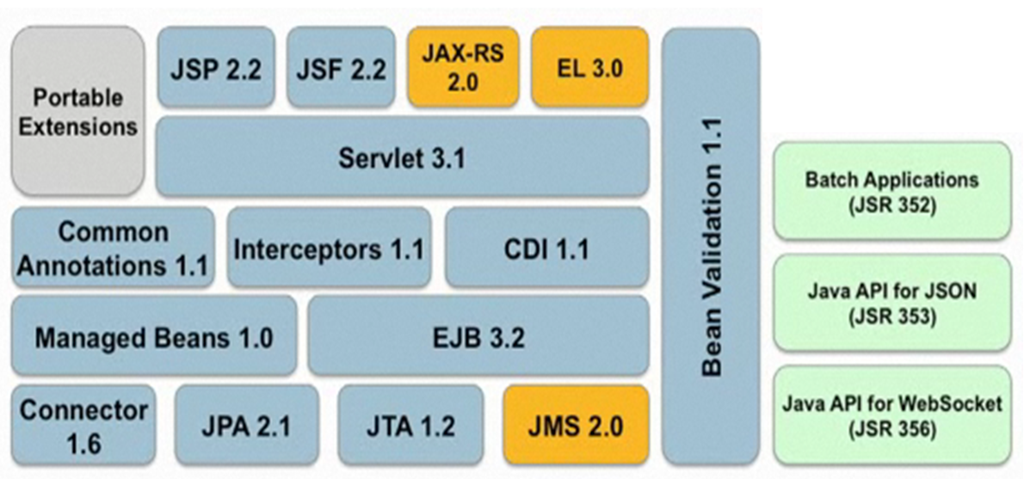
# 1. 容器化技术概述
在信息技术领域,容器化技术已经成为了一种新的技术潮流,改变了软件交付和运行的方式。容器化是一种轻量级的虚拟化技术,通过标准化的方式打包应用及其依赖,创建一个隔离的环境。与传统的虚拟机技术相比,容器化可以在一个操作系统实例中运行多个容器,共享宿主机的操作系统内核,从而实现了更高的资源利用率和更快的启动速度。
## 1.1 容器化技术的发展背景
容器化技术的出现和发展,是为了解决开发和运维团队在软件开发、测试、部署环节面临的诸多挑战。这些挑战包括环境不一致、依赖管理复杂、部署流程繁琐等问题。容器化技术通过提供一种更简便的方式来打包、分发和运行应用程序,促进了“一次编写,处处运行”的理念。
## 1.2 容器化技术与虚拟化技术的比较
容器与虚拟机都是隔离技术,但它们在隔离层面和资源利用效率上有着本质的区别。虚拟机通过Hypervisor层虚拟化硬件,每个虚拟机实例都包含完整操作系统,而容器共享宿主机的操作系统内核,只虚拟化操作系统级别的隔离。因此,容器相比虚拟机启动快、体积小、性能损耗低。
## 1.3 容器化技术的优势和应用场景
容器化技术的优势在于其轻量级、快速部署、一致性和便于维护的特点,使其成为DevOps实践中的理想选择。应用范围涵盖微服务架构、持续集成/持续部署(CI/CD)、多环境一致性管理以及云原生应用的部署。通过容器化技术,企业可以更快地响应市场变化,提高软件交付的速度和效率。
# 2. Docker基础入门
### 2.1 Docker的基本概念和安装
#### 2.1.1 Docker的定义和架构
Docker 是一个开源的应用容器引擎,它使得开发者可以打包他们的应用以及应用的依赖包到一个可移植的容器中,然后发布到任何支持 Docker 的平台上。容器化技术允许应用运行在隔离环境中,确保了应用在不同环境下的可移植性和一致性。
Docker 架构可以分为三个核心组件:Docker Engine、Docker Client 和 Docker Image & Container。
- **Docker Engine**: 包含了长时间运行的守护进程,以及用于构建、运行和分发容器的 REST API 和 CLI。
- **Docker Client**: Docker 用户通过命令行界面与 Docker 进行交互的工具。
- **Docker Image**: 包含创建 Docker 容器的文件系统以及运行容器时使用的配置参数。
- **Docker Container**: 一个在隔离环境中运行的 Docker Image 的实例。
#### 2.1.2 Docker的安装步骤
在介绍安装步骤之前,需要注意 Docker 支持多种操作系统,但最常见的是在 Linux 和 macOS 上进行安装。下面是在Ubuntu系统上安装Docker的步骤:
1. 更新软件包索引:
```bash
sudo apt-get update
```
2. 安装必要的依赖包:
```bash
sudo apt-get install apt-transport-https ca-certificates curl software-properties-common
```
3. 添加Docker官方的GPG密钥:
```bash
curl -fsSL ***
```
4. 将Docker稳定版软件源添加到你的系统中:
```bash
sudo add-apt-repository "deb [arch=amd64] *** $(lsb_release -cs) stable"
```
5. 再次更新软件包索引:
```bash
sudo apt-get update
```
6. 安装Docker CE(社区版):
```bash
sudo apt-get install docker-ce
```
7. 检查Docker服务是否启动:
```bash
sudo systemctl status docker
```
8. 验证安装成功,运行hello-world镜像:
```bash
sudo docker run hello-world
```
通过以上步骤,Docker 将被安装在你的系统中,并可以进行后续的基础操作了。接下来,我们需要掌握如何使用 Docker 镜像和容器,管理它们,以便构建和部署我们的应用。
### 2.2 Docker镜像与容器管理
#### 2.2.1 镜像的创建、下载和管理
Docker镜像是构建和运行容器的基础。每个镜像都是一层文件系统,包含了运行特定应用所需的所有依赖和配置。下面是一些与 Docker 镜像相关的常用操作:
- **下载镜像**:
```bash
sudo docker pull ubuntu:latest
```
这条命令会从 Docker Hub 下载最新的 Ubuntu 镜像。
- **查找镜像**:
```bash
sudo docker search ubuntu
```
这个命令会列出 Docker Hub 上可用的所有 Ubuntu 镜像版本。
- **查看本地镜像**:
```bash
sudo docker images
```
这条命令会列出所有本地已下载的镜像。
- **创建镜像**:
使用 Dockerfile 文件,你可以通过一系列指令来创建自己的镜像,下面是一个 Dockerfile 的基本示例:
```Dockerfile
# 使用官方的基础镜像
FROM ubuntu:latest
# 维护者信息
LABEL maintainer="your_***"
# 在容器启动时运行的命令
CMD ["/bin/echo", "Hello World"]
```
通过以下命令构建镜像:
```bash
sudo docker build -t my-ubuntu:latest .
```
- **删除镜像**:
```bash
sudo docker rmi my-ubuntu:latest
```
删除本地的 my-ubuntu 镜像。需要注意的是,只有当镜像没有被任何容器引用时,才能被删除。
#### 2.2.2 容器的创建、运行和管理
容器是由Docker镜像实例化而来的,是实际运行应用的地方。让我们来看一些管理容器的常用命令:
- **创建容器**:
```bash
sudo docker create -it ubuntu:latest
```
创建一个新的容器实例,但不会立即启动。
- **运行容器**:
```bash
sudo docker start -ai [container_id]
```
运行一个已经创建的容器,并附加到它的输出。
- **运行交互式容器**:
```bash
sudo docker run -it ubuntu:latest /bin/bash
```
运行一个带有交互式终端的容器,这样你可以直接与容器内的命令行进行交互。
- **列出容器**:
```bash
sudo docker ps -a
```
列出所有容器,包括未运行的容器。
- **停止容器**:
```bash
sudo docker stop [container_id]
```
优雅地停止运行中的容器。
- **删除容器**:
```bash
sudo docker rm [container_id]
```
删除指定的容器。
这些操作构成了 Docker 基础使用的核心。熟练掌握这些操作可以帮助你高效地管理 Docker 容器和镜像,为运行更加复杂的容器化应用打下坚实的基础。
在下一节中,我们将深入探讨 Dockerfile 与应用部署实践,学习如何通过 Dockerfile 指令来构建定制化的镜像,并将应用部署到容器中。
# 3. 深入理解Docker高级特性
在前一章节中,我们探讨了Docker的基本概念、安装步骤,以及如何使用Dockerfile来部署应用。现在,我们将进入更高级的主题,深入分析Docker的网络配置、数据卷管理、使用Docker Compose进行应用编排以及Docker的安全机制和最佳实践。
## 3.1 Docker网络与数据卷
### 3.1.1 Docker网络的配置和使用
Docker的网络功能是其灵活性和强大功能的关键组成部分。Docker默认提供几种网络驱动,例如bridge、host和none,它们为容器提供了不同的网络连接模式。本小节将深入探讨如何在Docker中创建和配置网络,以便能够更好地控制容器的通信。
首先,我们需要了解Docker的默认网络配置。当安装Docker时,它会创建一个名为“bridge”的网络,这是Docker的默认设置,用于容器间的通信。除了这个默认网络外,用户还可以根据需要创建自定义网络。以下是创建自定义桥接网络的命令:
```bash
docker network create --driver bridge custom_network
```
该命令创建了一个名为`custom_network`的新网络。`--driver`参数指定了网络驱动类型为桥接,这是最常用的网络类型,使得处于同一网络的容器可以互相通信。
为了验证新网络是否创建成功,可以执行以下命令查看网络列表:
```bash
docker network ls
```
此命令会列出系统中所有网络,包括默认的bridge、host和用户创建的custom_network。接下来,可以使用`docker network inspect`命令来检查网络的详细信息:
```bash
docker network inspect custom_network
```
这个命令会显示网络配置的详细信息,包括网络ID、创建时间、子网范围、IPAM配置、驱动类型等。
### 3.1.2 数据卷的创建和管理
数据卷(Volumes)是Docker用于容器数据持久化和共享数据的一种方式。使用数据卷可以更好地控制容器间或容器与宿主机之间的数据交换。数据卷可以存储在宿主机文件系统上的任意位置,可以是单个文件或目录,也可以是宿主机上的一个特定存储位置。
在Docker中创建数据卷的基本命令是:
```bash
docker volume create --name my_volume
```
这个命令创建了一个名为`my_volume`的数据卷。数据卷创建后,可以在运行容器时将其挂载到容器内的指定位置:
```bash
docker run -d --name my_container -v my_volume:/path/in/container my_image
```
在这个例子中,`-v my_volume:/path/in/container`参数将`my_volume`数据卷挂载到了容器内的`/path/in/container`路径。这样,容器内的应用就可以像访问本地文件系统一样访问数据卷中的数据。
为了验证数据卷是否正确挂载,可以使用以下命令:
```bash
docker inspect my_container
```
这将返回容
0
0





